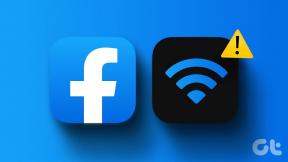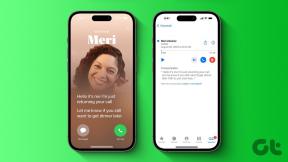แก้ไข DayZ ไม่พบอินสแตนซ์ที่กำลังทำงานของ Steam
เบ็ดเตล็ด / / August 18, 2022
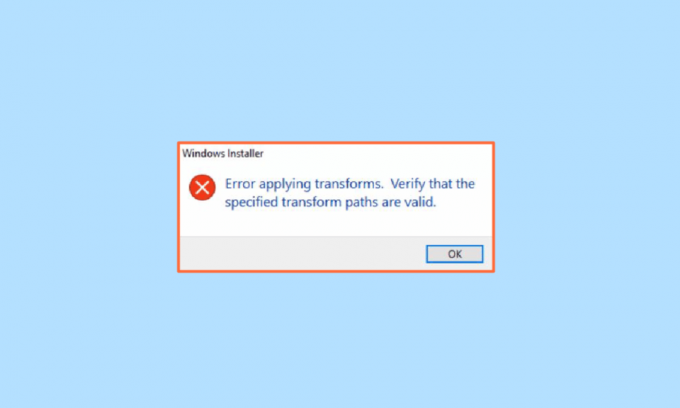
DayZ Standalone เป็นหนึ่งในวิดีโอเกมคอมพิวเตอร์เอาชีวิตรอดที่ได้รับความนิยมมากที่สุด สามารถเล่นบน Steam ได้แล้ว บ่อยครั้งที่ผู้เล่นพบข้อผิดพลาดขณะเล่นเกมบนระบบของตน ซึ่งรวมถึง DayZ ที่ไม่สามารถค้นหาอินสแตนซ์ Steam ที่กำลังทำงานอยู่ได้ ไม่สามารถระบุตำแหน่งอินสแตนซ์ที่กำลังทำงานของ Steam ได้ ถือเป็นข้อผิดพลาดทั่วไปในเกม DayZ มีวิธีการสองสามวิธีที่คุณสามารถใช้แก้ไขข้อผิดพลาดกับ DayZ ได้ รวมถึงตัวเรียกใช้ DZSA และการแก้ไขระบบอื่นๆ
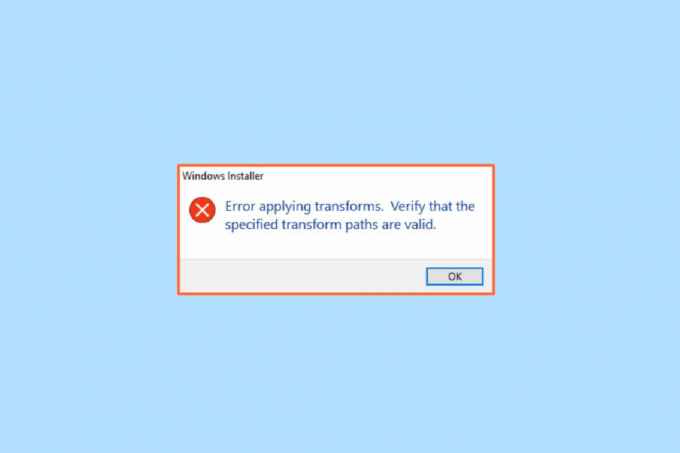
สารบัญ
- วิธีแก้ไข DayZ ไม่พบอินสแตนซ์ที่กำลังทำงานของ Steam
- วิธีที่ 1: เริ่มเกมใหม่
- วิธีที่ 2: รีสตาร์ท PC
- วิธีที่ 3: ตรวจสอบสถานะเซิร์ฟเวอร์ PSN และ Steam
- วิธีที่ 4: เรียกใช้ Steam ในฐานะผู้ดูแลระบบ
- วิธีที่ 5: เรียกใช้ Network Troubleshooter
- วิธีที่ 6: การกำหนดค่าแบบล้างไอน้ำ
- วิธีที่ 7: ตรวจสอบความสมบูรณ์ของไฟล์เกม
- วิธีที่ 8: ติดตั้ง DayZ Standalone Launcher
- วิธีที่ 9: เพิ่มพื้นที่ว่างในดิสก์
วิธีแก้ไข DayZ ไม่พบอินสแตนซ์ที่กำลังทำงานของ Steam
มีสาเหตุหลายประการที่ทำให้ไม่สามารถระบุตำแหน่งอินสแตนซ์ที่กำลังทำงานของ Steam ได้ สาเหตุที่ชัดเจนบางประการสำหรับข้อผิดพลาดมีการกล่าวถึงด้านล่าง
- ข้อผิดพลาดของระบบ
- ข้อผิดพลาดในการเชื่อมต่อเครือข่าย
- ข้อผิดพลาดเนื่องจากไฟล์เกมเสียหาย
- ข้อผิดพลาดเนื่องจากการติดตั้ง mods
- ข้อผิดพลาดของเซิร์ฟเวอร์ PlayStation และ Steam
- เนื้อที่ดิสก์ไม่เพียงพอ
คำแนะนำต่อไปนี้จะให้วิธีการแก้ไขข้อผิดพลาดของ DayZ และอธิบายวิธีใช้ตัวเรียกใช้งานแบบสแตนด์อโลนของ DayZ ในระบบของคุณ
วิธีที่ 1: เริ่มเกมใหม่
หนึ่งในวิธีแรกที่คุณควรพยายามแก้ไข DayZ ที่ไม่สามารถค้นหาอินสแตนซ์ที่กำลังทำงานของข้อผิดพลาด Steam ได้คือการเริ่มเกมใหม่ ข้อผิดพลาดนี้อาจเกิดขึ้นเนื่องจากระบบไม่สามารถเรียกใช้เกมได้อย่างถูกต้อง เพื่อหลีกเลี่ยงข้อผิดพลาดนี้ คุณสามารถเริ่มเกมใหม่ได้ ในกรณีส่วนใหญ่ การเริ่มเกมใหม่ควรแก้ไขไม่พบอินสแตนซ์ที่กำลังทำงานของข้อผิดพลาด Steam หากคุณยังคงได้รับข้อผิดพลาดเดิม ให้ไปยังวิธีการต่อไปนี้
วิธีที่ 2: รีสตาร์ท PC
วิธีแก้ปัญหาง่ายๆ อื่น ๆ ที่คุณสามารถลองแก้ไขปัญหาได้คือการรีสตาร์ทระบบของคุณง่ายๆ บ่อยครั้งเมื่อไฟล์ระบบทำงานไม่ถูกต้องและประสบการณ์ระบบล่าช้า คุณอาจพบข้อผิดพลาดที่เกิดขึ้นขณะพยายามเรียกใช้หลายโปรแกรม รวมถึงเกม DayZ Standalone
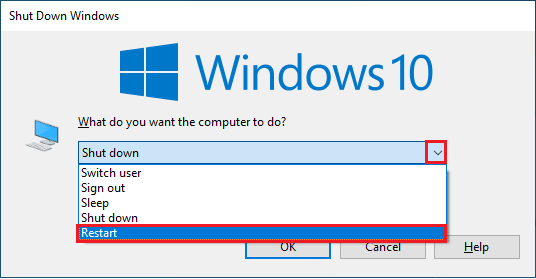
วิธีที่ 3: ตรวจสอบสถานะเซิร์ฟเวอร์ PSN และ Steam
บ่อยครั้ง ข้อผิดพลาดไม่ได้เกิดจากตัวเกมหรือไฟล์เกมเอง แทนเนื่องจากข้อผิดพลาดของเซิร์ฟเวอร์กับ PlayStation และ Steam คุณสามารถตรวจสอบสถานะเซิร์ฟเวอร์ได้โดยไปที่ สถานะบริการเครือข่าย PlayStation และ สถานะ Steam อย่างไม่เป็นทางการ.

ยังอ่าน:แก้ไขไม่สามารถเริ่มต้น Steam API ใน Windows 10
วิธีที่ 4: เรียกใช้ Steam ในฐานะผู้ดูแลระบบ
วิธีที่มีประสิทธิภาพวิธีหนึ่งในการแก้ไข DayZ ที่ไม่สามารถค้นหาอินสแตนซ์ที่ทำงานอยู่ของข้อผิดพลาด Steam ได้คือการเรียกใช้โปรแกรมจำลอง Steam ในฐานะผู้ดูแลระบบ คุณสามารถทำตามขั้นตอนด้านล่างเพื่อดำเนินการได้
1. เปิด File Explorer โดยกด Windows + Eกุญแจ ด้วยกัน.
2. ค้นหา Steam.exe ไฟล์ในตำแหน่งที่กำหนด เส้นทาง.
C:\Program Files (x86)\Steam\Steam.exe

3. คลิกขวาที่ Steam.exeและคลิกที่ คุณสมบัติ.
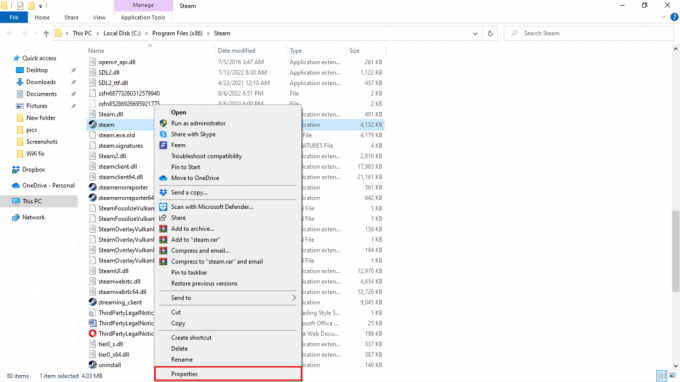
4. นำทางไปยัง ความเข้ากันได้ แท็บ

5. ทำเครื่องหมายในช่องสำหรับ เรียกใช้โปรแกรมนี้ในฐานะผู้ดูแลระบบ.
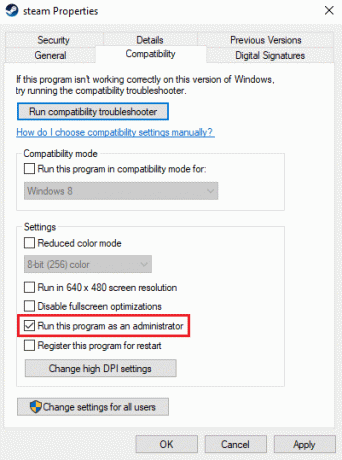
6. คลิกที่ นำมาใช้ แล้วก็ ตกลง.

วิธีที่ 5: เรียกใช้ Network Troubleshooter
หากเครือข่ายของคุณไม่เสถียร อาจทำให้เกิดข้อผิดพลาดขณะโหลด DayZ บน Steam จำเป็นต้องมีการเชื่อมต่อเครือข่ายที่ดีและเสถียรเพื่อเรียกใช้ DayZ บนคอมพิวเตอร์ของคุณ คุณสามารถตรวจสอบเราเตอร์ WiFi และผู้ให้บริการอินเทอร์เน็ตเพื่อให้แน่ใจว่ามีการเชื่อมต่อเครือข่าย หากคุณมีปัญหาในการเชื่อมต่อกับเครือข่าย คุณสามารถตรวจสอบ วิธีแก้ไขปัญหาการเชื่อมต่อเครือข่ายใน Windows 10 เพื่อแก้ไขปัญหา

ยังอ่าน:แก้ไขปัญหาโปรไฟล์เครือข่าย Windows 10 ที่ขาดหายไป
วิธีที่ 6: การกำหนดค่าแบบล้างไอน้ำ
คุณสามารถลองแก้ไข DayZ ไม่พบอินสแตนซ์ที่กำลังทำงานของข้อผิดพลาด Steam โดยใช้การล้าง Steam คุณสามารถทำตามขั้นตอนเหล่านี้เพื่อดำเนินการตามวิธีนี้
1. ออกจาก ไคลเอนต์ Steam อย่างสมบูรณ์.
2. กด ปุ่ม Windows + R พร้อมกันเพื่อเปิด วิ่ง กล่องโต้ตอบ
3. พิมพ์ steam://flushconfig และคลิก ตกลง.

4. ในเมนูพร้อมท์ให้คลิกที่ ตกลง เพื่อยืนยัน.
5. ตอนนี้, รีบูทพีซี.
6. จากนั้นเปิดโปรแกรมสำรวจไฟล์โดยกด Windows + Eกุญแจ ด้วยกัน.
7. นำทางไปยังตำแหน่งต่อไปนี้ เส้นทาง.
C:\ไฟล์โปรแกรม (x86)\Steam
8. ที่นี่ ค้นหาไฟล์ Steam หรือ Steam.exe และเปิดใช้งานโดยเข้าสู่ระบบอีกครั้ง
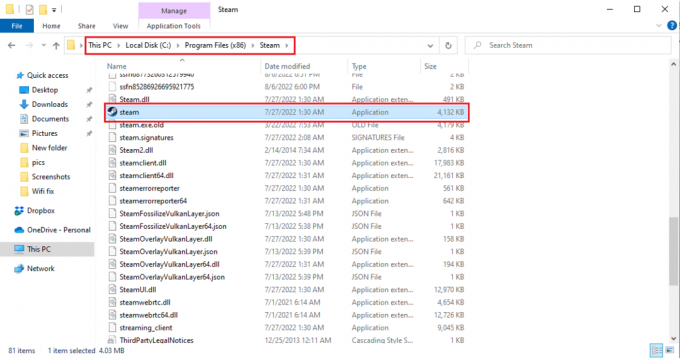
วิธีที่ 7: ตรวจสอบความสมบูรณ์ของไฟล์เกม
สาเหตุหนึ่งที่ทำให้เกม DayZ เกิดข้อผิดพลาดเนื่องจากไฟล์เกมเสียหายบางส่วน คุณสามารถลองแก้ไข DayZ ไม่พบอินสแตนซ์ที่ทำงานอยู่ของข้อผิดพลาด Steam โดยตรวจสอบความสมบูรณ์ของไฟล์เกมโดยใช้ Steam อ่านคำแนะนำของเราเกี่ยวกับ วิธีตรวจสอบความสมบูรณ์ของไฟล์เกมบน Steam.

ยังอ่าน:แก้ไขข้อผิดพลาดไฟล์เนื้อหา Steam ที่ถูกล็อก
วิธีที่ 8: ติดตั้ง DayZ Standalone Launcher
DZSA หรือ DayZ ตัวเรียกใช้งานแบบสแตนด์อโลนเป็นลอนเชอร์ที่ไม่เป็นทางการสำหรับเกม DayZ Standalone ตัวเรียกใช้งานนี้จะติดตั้งม็อดสำหรับเกมโดยอัตโนมัติและช่วยให้ทำงานได้อย่างราบรื่น คุณสามารถทำตามขั้นตอนด้านล่างเพื่อติดตั้งตัวเรียกใช้งาน DayZ Standalone และทำความเข้าใจว่าคุณใช้งานตัวเรียกใช้งานแบบสแตนด์อโลนของ DayZ อย่างไร
1. เยี่ยมชม เว็บไซต์ตัวเรียกใช้ DZSA เพื่อดาวน์โหลดตัวเปิด DZSA
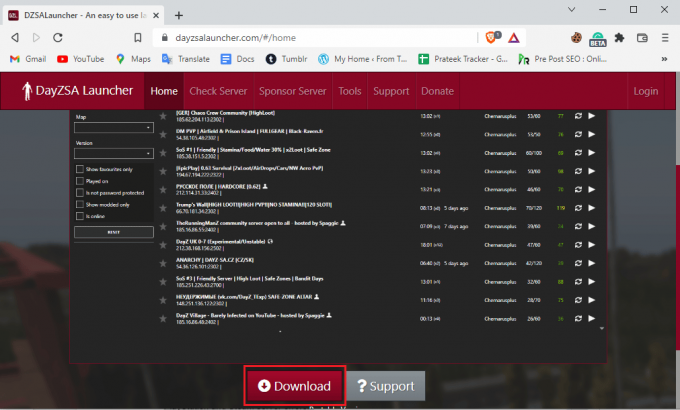
2. เปิด ไฟล์ที่ดาวน์โหลดและปฏิบัติตามคำแนะนำในการติดตั้ง
3. เปิดตัว ตัวเปิด DZSA และค้นหา DayZ แบบสแตนด์อโลน
4. ค้นหาที่ต้องการ โหมดเซิร์ฟเวอร์ และเปิดเกม
ยังอ่าน:แก้ไขรหัสข้อผิดพลาด 118 Steam ใน Windows 10
วิธีที่ 9: เพิ่มพื้นที่ว่างในดิสก์
หากคุณมีพื้นที่ดิสก์ไม่เพียงพอในระบบของคุณ คุณอาจได้รับข้อผิดพลาดต่างๆ ขณะใช้งาน DayZ แบบสแตนด์อโลน ซึ่งรวมถึง DayZ ที่ไม่สามารถระบุตำแหน่งอินสแตนซ์ที่กำลังทำงานของ Steam ได้ คุณอาจต้องการเพิ่มพื้นที่ว่างในระบบของคุณเพื่อหลีกเลี่ยงข้อผิดพลาดดังกล่าว คุณสามารถดูใน 10 วิธีในการเพิ่มพื้นที่ว่างบนฮาร์ดดิสก์บน Windows คำแนะนำในการตรวจสอบวิธีเพิ่มพื้นที่ว่างในอุปกรณ์ของคุณ
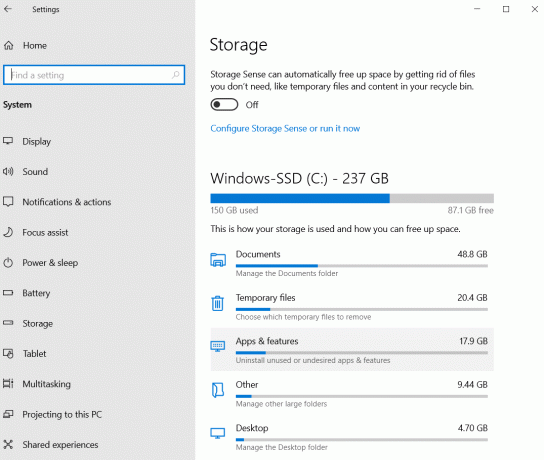
คำถามที่พบบ่อย (FAQ)
ไตรมาสที่ 1 เหตุใดฉันจึงได้รับข้อผิดพลาดขณะเล่น DayZ
ตอบ อาจมีสาเหตุหลายประการที่ทำให้เกิดข้อผิดพลาดขณะเล่น DayZ บนคอมพิวเตอร์ของคุณ สาเหตุที่เป็นไปได้ ได้แก่ ข้อผิดพลาดในการเชื่อมต่อเครือข่าย ข้อผิดพลาด Steam และข้อผิดพลาดของไฟล์ระบบ
ไตรมาสที่ 2 ฉันสามารถแก้ไขปัญหา Steam บนแล็ปท็อปของฉันได้หรือไม่
ตอบ ใช่มีหลายวิธีที่คุณสามารถใช้เพื่อแก้ไขปัญหาเกี่ยวกับ Steam เช่น การเรียกใช้แอปในฐานะผู้ดูแลระบบ
ไตรมาสที่ 3 ฉันจะเรียกใช้ DayZ ได้อย่างราบรื่นได้อย่างไร
ตอบ คุณสามารถติดตั้งตัวเรียกใช้งาน DZSA เพื่อให้เล่นเกมได้อย่างราบรื่นบนพีซีของคุณ ตัวเรียกใช้ช่วยในการติดตั้งม็อดต่างๆ สำหรับเกม
ที่แนะนำ:
- แก้ไขตัวติดตั้ง Nvidia ไม่สามารถดำเนินการต่อได้ ไดรเวอร์กราฟิกนี้ไม่พบข้อผิดพลาดของฮาร์ดแวร์กราฟิกที่เข้ากันได้
- แก้ไขข้อผิดพลาด Steam VR 306 ใน Windows 10
- วิธีดูประวัติการซื้อบน Steam
- วิธีทำให้ Steam ลบบันทึกบนคลาวด์
เราหวังว่าคู่มือนี้จะเป็นประโยชน์และคุณสามารถแก้ไขได้ DayZ ไม่สามารถค้นหาอินสแตนซ์ที่กำลังทำงานของ Steam. ได้ ปัญหาบนคอมพิวเตอร์ของคุณ แจ้งให้เราทราบว่าวิธีใดที่เหมาะกับคุณที่สุด หากคุณมีคำถามหรือข้อเสนอแนะโปรดแสดงความคิดเห็นด้านล่าง